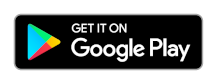Notitie
Voor toegang tot deze pagina is autorisatie vereist. U kunt proberen u aan te melden of de directory te wijzigen.
Voor toegang tot deze pagina is autorisatie vereist. U kunt proberen de mappen te wijzigen.
Met een Azure IoT-oplossing kunt u uw IoT-apparaten verbinden met een IoT-cloudservice. Apparaten verzenden telemetrie, zoals temperatuur en vochtigheid en reageren op opdrachten zoals opnieuw opstarten en het bezorgingsinterval wijzigen. Apparaten kunnen ook hun interne status synchroniseren met de service, eigenschappen delen zoals apparaatmodel en besturingssysteem.
Met de IoT Plug en Play-telefoon-app kunt u snel aan de slag met het verkennen van Azure IoT-mogelijkheden zonder dat u een toegewezen IoT-apparaat hoeft te configureren.
Azure IoT Plug en Play-app
Om snel aan de slag te gaan, gebruikt dit artikel een smartphone-app als IoT-apparaat. De app verzendt telemetrie die is verzameld van de sensoren van de telefoon, reageert op opdrachten die vanuit de service worden aangeroepen en rapporteert eigenschapswaarden.
U kunt deze smartphone-app gebruiken om het volgende te doen:
- Verken een eenvoudig IoT-scenario.
- Beheer en communiceer op afstand met uw telefoon.
- Test uw configuratie.
- Als uitgangspunt voor de ontwikkeling van uw aangepaste apparaten.
De app installeren
Installeer de app op uw smartphone vanuit een van de app stores:
App-functies
Verbinden
U kunt verbinding maken met een IoT Central-toepassing door een QR-code in IoT Central te scannen.
Zie De app verderop in deze handleiding verbinden voor meer informatie.
Telemetrie
De app verzamelt gegevens van sensoren op de telefoon om als telemetrie te verzenden naar de IoT-service die u gebruikt. Sensorgegevens worden standaard om de vijf seconden samengevoegd, maar u kunt deze periode wijzigen op de pagina met app-instellingen:

In de volgende schermopname ziet u een apparaatweergave in IoT Central waarin enkele telemetriegegevens van het apparaat worden weergegeven:

Eigenschappen
De app rapporteert de apparaatstatus, zoals het apparaatmodel en de fabrikant. Er is ook een bewerkbare eigenschap die u kunt wijzigen en de wijziging kunt bekijken in uw AzureIoT-oplossing:

In de volgende schermopname ziet u de beschrijfbare eigenschap in IoT Central nadat de eigenschap naar het apparaat is verzonden:

Uploaden van afbeeldingen
Zowel IoT Central als IoT Hub maken het uploaden van bestanden naar Azure Storage vanaf een apparaat mogelijk. Met de smartphone-app kunt u een afbeelding uploaden vanaf het apparaat.
Zie voor meer informatie over het configureren van uw service voor het ondersteunen van bestandsuploads vanaf een apparaat:
- Upload bestanden van uw apparaat naar de cloud met IoT Hub.
- Upload bestanden van uw apparaat naar de cloud met IoT Central.

Logboeken
De smartphone-app schrijft gebeurtenissen naar een lokaal logboekbestand dat u vanuit de app kunt bekijken. Gebruik het logboekbestand om problemen op te lossen en beter inzicht te krijgen in wat de app doet:

Instellingen
Op de pagina Instellingen in de app kunt u het volgende doen:
- Verbind de app met uw Azure IoT-oplossing.
- Bekijk de huidige apparaatregistratiegegevens.
- Stel de app opnieuw in door de opgeslagen gegevens te wissen.
- Pas het uiterlijk van de app aan.
- Stel de frequentie in waarmee de app telemetrie verzendt naar uw IoT-service.

Verbinding maken met de app
Vereisten
Als u geen Azure-abonnement hebt, maakt u een gratis account voordat u begint.
Een IoT Central-toepassing maken. Zie Een IoT Central-toepassing maken voor meer informatie.
Een apparaat registreren
Voordat u de telefoon-app verbindt, moet u een apparaat registreren in uw IoT Central-toepassing. Wanneer u een apparaatregistratie maakt, genereert IoT Central de apparaatverbindingsgegevens.
Het apparaat registreren in IoT Central:
Meld u aan bij uw IoT Central-toepassing en navigeer naar de pagina Apparaten .
Selecteer Een apparaat maken.
Selecteer Op de pagina Een nieuw apparaat maken de optie Maken:

Klik in de lijst met apparaten op de apparaatnaam en selecteer Verbinding maken. Op de pagina Apparaatverbinding ziet u de QR-code die u wilt scannen in de smartphone-app in de volgende sectie:

Het apparaat verbinden
Nadat u het apparaat in IoT Central hebt geregistreerd, kunt u de smartphone-app verbinden door de QR-code te scannen. Verbinding maken met de app:
Open de IoT PnP-app op uw smartphone.
Selecteer QR-code scannen op de welkomstpagina. Wijs de camera van de telefoon aan bij de QR-code. Wacht vervolgens een paar seconden terwijl de verbinding tot stand is gebracht.
Op de telemetriepagina in de app ziet u de gegevens die de app naar IoT Central verzendt. Op de logboekpagina ziet u het apparaat dat verbinding maakt en verschillende initialisatieberichten.
Op de pagina Registratie van instellingen > ziet u de apparaat-id en het id-bereik dat de app heeft gebruikt om verbinding te maken met IoT Central.
Zie Hoe apparaten verbinding maken met IoT Central voor meer informatie.
De verbinding controleren
Ga als volgt te werk om de gegevens weer te geven die het apparaat verzendt in uw IoT Central-toepassing:
Meld u aan bij uw IoT Central-toepassing en navigeer naar de pagina Apparaten . Uw apparaat wordt automatisch toegewezen aan de apparaatsjabloon Smartphone .
Tip
Mogelijk moet u de pagina in uw webbrowser vernieuwen om te zien wanneer het apparaat is toegewezen aan de apparaatsjabloon Smartphone .
Klik in de lijst met apparaten op de apparaatnaam en selecteer Vervolgens Overzicht. Op de pagina Overzicht ziet u de telemetrie van de smartphonesensoren:

Bekijk de pagina Info om de eigenschappen weer te geven die door het apparaat zijn verzonden.
Voer op de pagina Opdrachten de LightOn-opdracht uit om de zaklantaarn van de telefoon in te schakelen.
Tip
Op de pagina Onbewerkte gegevens ziet u alle gegevens die afkomstig zijn van het apparaat.
Volgende stappen
Nu uw smartphone-app is verbonden met IoT Central, is er een voorgestelde volgende stap om meer te weten te komen over IoT Central.